移动硬盘无法正常退出的解决办法
- 格式:doc
- 大小:22.00 KB
- 文档页数:1

硬盘被恶搞锁住的解决办法有关硬盘被恶搞锁住的解决办法硬盘被恶意锁住怎么办[转帖]问:我从网上下载了一个小程序,当时也没在意,运行了一下。
第二天重新启动时,发现启动不了,连忙进入CMOS检测硬盘,硬盘能检测到,用WIN98启动盘启动机器,还是启动不了。
用A盘启动,还没进入系统,就停住了,硬盘灯一直在亮着,一点反应也没有,这个被破坏的硬盘上有重要的数据,我该怎么办?答:从你说的来初步估计可能是一种恶性的程序把此硬盘锁住了,造成软驱假坏,以致于启动不了。
不过可以通过下面几种方法处理:方法一:修改DOS启动文件。
首先准备一张DOS6.22的系统盘,带上debug、pctools5.0、fdisk等工具。
然后在一台正常的机器上,使用你熟悉的二进制编辑工具(debug、pctools5.0,或者windows下的ultraedit都行)修改软盘上的IO.SYS文件(修改前记住改该文件的属性为正常),具体是在这个文件里面搜索第一个“55aa”字符串,找到以后修改为任何其他数值即可。
用这张修改过的系统软盘你就可以顺利地带着被锁的硬盘启动了。
方法二:由于所谓的“逻辑锁”是利用微软公司的MS-DOS操作系统中IO.SYS文件的一个错误而制成的,而其它的DOS,如IBM公司出的PC-DOS,以及DR-DOS,FreeDOS,ROM-DOS等就没有此问题。
因此,当硬盘被“逻辑锁”锁住的时候,用以上非MS-DOS的DOS 启动盘(均可在本站的“DOS系统”中下载)启动系统后,再执行FDISK/MBR命令即可使硬盘恢复正常,十分方便。
方法三:将该硬盘设为None,然后使用DM分区程序可以对其进行重新分区格式化,但盘上数据将全部丢失。
(GSF)电脑重启后硬盘突然失踪的原因魔兽世界真精彩,以至于对网络游戏不屑一顾的我也深陷其中不能自拔。
可是,在近两个通宵之后,不知是电源还是家里的市电问题,机器毫无先兆地Shutdown了。
更可恶的是,恢复电力、电脑重新启动之后,硬盘竟然“失踪”了。
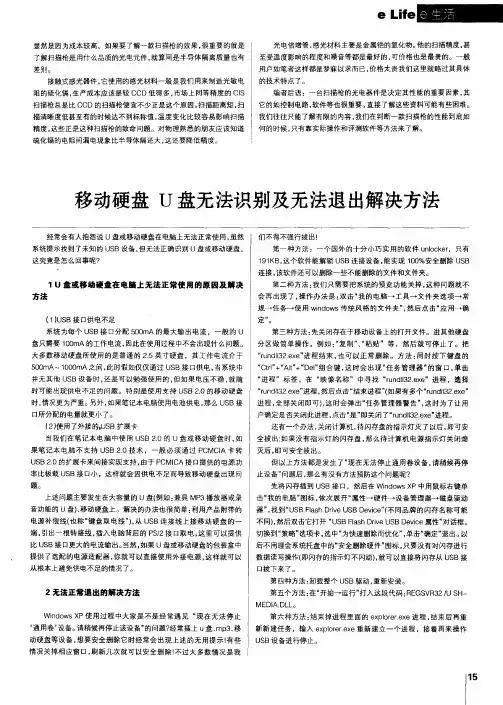
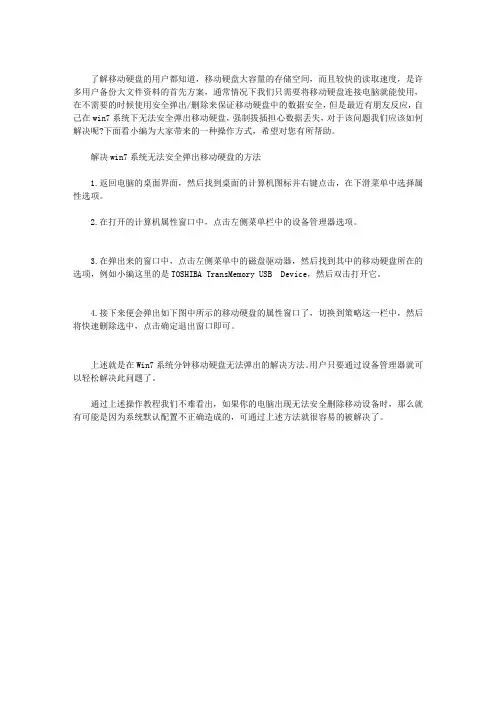
了解移动硬盘的用户都知道,移动硬盘大容量的存储空间,而且较快的读取速度,是许多用户备份大文件资料的首先方案,通常情况下我们只需要将移动硬盘连接电脑就能使用,在不需要的时候使用安全弹出/删除来保证移动硬盘中的数据安全,但是最近有朋友反应,自己在win7系统下无法安全弹出移动硬盘,强制拔插担心数据丢失,对于该问题我们应该如何解决呢?下面看小编为大家带来的一种操作方式,希望对您有所帮助。
解决win7系统无法安全弹出移动硬盘的方法
1.返回电脑的桌面界面,然后找到桌面的计算机图标并右键点击,在下滑菜单中选择属性选项。
2.在打开的计算机属性窗口中,点击左侧菜单栏中的设备管理器选项。
3.在弹出来的窗口中,点击左侧菜单中的磁盘驱动器,然后找到其中的移动硬盘所在的选项,例如小编这里的是TOSHIBA TransMemory USB Device,然后双击打开它。
4.接下来便会弹出如下图中所示的移动硬盘的属性窗口了,切换到策略这一栏中,然后将快速删除选中,点击确定退出窗口即可。
上述就是在Win7系统分钟移动硬盘无法弹出的解决方法。
用户只要通过设备管理器就可以轻松解决此问题了。
通过上述操作教程我们不难看出,如果你的电脑出现无法安全删除移动设备时,那么就有可能是因为系统默认配置不正确造成的,可通过上述方法就很容易的被解决了。
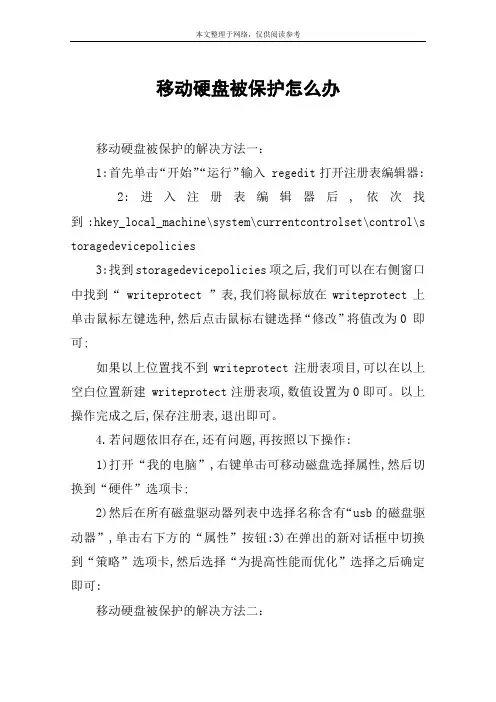
移动硬盘被保护怎么办移动硬盘被保护的解决方法一:1:首先单击“开始”“运行”输入 regedit打开注册表编辑器: 2:进入注册表编辑器后,依次找到:hkey_local_machine\system\currentcontrolset\control\s toragedevicepolicies3:找到storagedevicepolicies项之后,我们可以在右侧窗口中找到“ writeprotect ”表,我们将鼠标放在writeprotect上单击鼠标左键选种,然后点击鼠标右键选择“修改”将值改为0 即可;如果以上位置找不到writeprotect注册表项目,可以在以上空白位置新建 writeprotect注册表项,数值设置为0即可。
以上操作完成之后,保存注册表,退出即可。
4.若问题依旧存在,还有问题,再按照以下操作:1)打开“我的电脑”,右键单击可移动磁盘选择属性,然后切换到“硬件”选项卡;2)然后在所有磁盘驱动器列表中选择名称含有“usb的磁盘驱动器”,单击右下方的“属性”按钮:3)在弹出的新对话框中切换到“策略”选项卡,然后选择“为提高性能而优化”选择之后确定即可:移动硬盘被保护的解决方法二:用管理员帐户登陆,把重要资料拷贝到硬盘后,右键点击“我的电脑”→“管理”→“磁盘管理”。
在接下来的窗口中找到移动硬盘并重新分区格式化。
我们可以通过将硬盘由fat32转为ntfs格式:那么如何将fat32转ntfs呢?一般u盘都是fat32格式的,现在让我们把它转化成ntfs格式的:假如你的u盘在电脑里是h盘,win+r 输入cmd.exe(就是启动dos,windows里面的)亦可以附件中命令提示符;运用convert命令,注意convert命令不能对当前磁盘转换所以在l盘以外的任何盘符下操作,这里以d盘目录为例;输入如下命令convert l: /fs:ntfs /nosecurity /x ,问题初步解决。
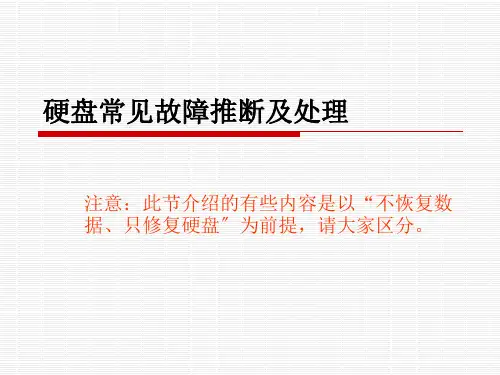
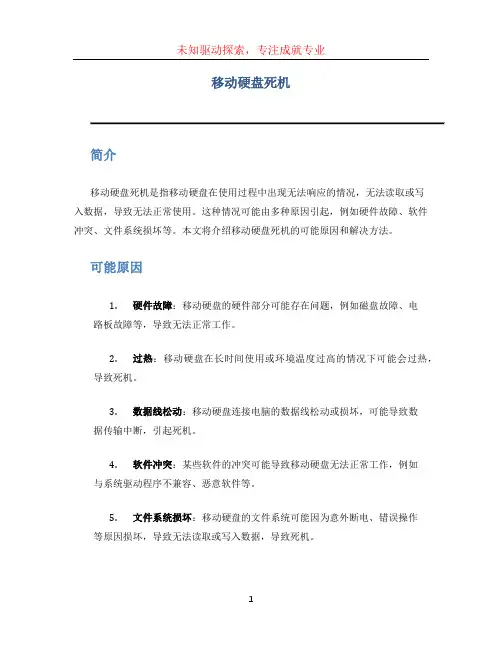
移动硬盘死机简介移动硬盘死机是指移动硬盘在使用过程中出现无法响应的情况,无法读取或写入数据,导致无法正常使用。
这种情况可能由多种原因引起,例如硬件故障、软件冲突、文件系统损坏等。
本文将介绍移动硬盘死机的可能原因和解决方法。
可能原因1.硬件故障:移动硬盘的硬件部分可能存在问题,例如磁盘故障、电路板故障等,导致无法正常工作。
2.过热:移动硬盘在长时间使用或环境温度过高的情况下可能会过热,导致死机。
3.数据线松动:移动硬盘连接电脑的数据线松动或损坏,可能导致数据传输中断,引起死机。
4.软件冲突:某些软件的冲突可能导致移动硬盘无法正常工作,例如与系统驱动程序不兼容、恶意软件等。
5.文件系统损坏:移动硬盘的文件系统可能因为意外断电、错误操作等原因损坏,导致无法读取或写入数据,导致死机。
6.电源问题:移动硬盘的电源供应不稳定可能导致死机,例如电源适配器故障或供电不足等。
解决方法根据不同的原因,我们可以采取以下一些方法来解决移动硬盘死机的问题:1. 硬件故障如果怀疑是硬件故障引起的移动硬盘死机,可以尝试以下解决方法:•更换数据线:检查数据线是否松动或损坏,如果有需要,可以尝试更换数据线。
•更换电源适配器:如果移动硬盘的电源适配器有问题,可以尝试更换新的适配器。
•检查硬件故障:如果以上方法都无效,可以考虑将移动硬盘送修或更换。
2. 过热问题如果移动硬盘过热导致死机,可以采取以下措施:•停止使用并待其冷却:将移动硬盘停止使用,待其冷却一段时间后再次使用,避免过热问题。
•改善散热环境:将移动硬盘放置在通风良好的环境中,可以使用散热垫或散热支架等辅助散热设备。
3. 软件冲突软件冲突可能导致移动硬盘死机,我们可以尝试以下解决方法:•卸载冲突软件:根据实际情况,卸载可能引起冲突的软件,然后重新连接移动硬盘。
•更新驱动程序:检查并更新移动硬盘的驱动程序,确保与操作系统兼容。
4. 文件系统损坏如果发现移动硬盘的文件系统损坏,可以尝试以下方法:•使用磁盘工具修复:在计算机操作系统中,可以使用磁盘工具来修复文件系统,例如Windows系统中的CHKDSK命令或macOS系统中的Disk Utility工具。
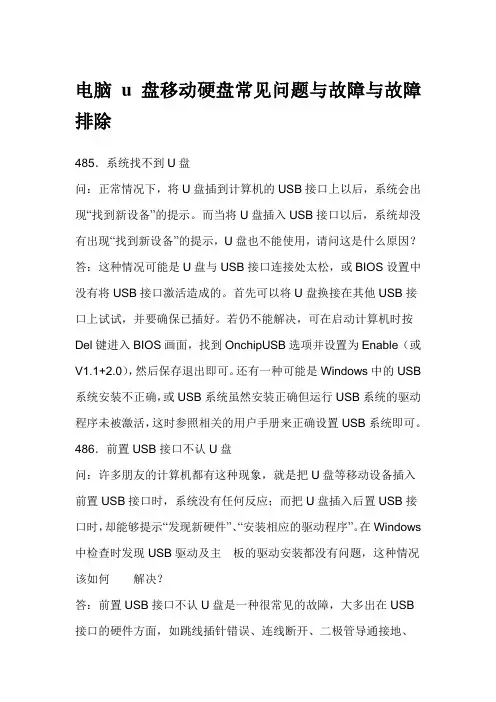
电脑u盘移动硬盘常见问题与故障与故障排除485.系统找不到U盘问:正常情况下,将U盘插到计算机的USB接口上以后,系统会出现“找到新设备”的提示。
而当将U盘插入USB接口以后,系统却没有出现“找到新设备”的提示,U盘也不能使用,请问这是什么原因?答:这种情况可能是U盘与USB接口连接处太松,或BIOS设置中没有将USB接口激活造成的。
首先可以将U盘换接在其他USB接口上试试,并要确保已插好。
若仍不能解决,可在启动计算机时按Del键进入BIOS画面,找到OnchipUSB选项并设置为Enable(或V1.1+2.0),然后保存退出即可。
还有一种可能是Windows中的USB 系统安装不正确,或USB系统虽然安装正确但运行USB系统的驱动程序未被激活,这时参照相关的用户手册来正确设置USB系统即可。
486.前置USB接口不认U盘问:许多朋友的计算机都有这种现象,就是把U盘等移动设备插入前置USB接口时,系统没有任何反应;而把U盘插入后置USB接口时,却能够提示“发现新硬件”、“安装相应的驱动程序”。
在Windows 中检查时发现USB驱动及主板的驱动安装都没有问题,这种情况该如何解决?答:前置USB接口不认U盘是一种很常见的故障,大多出在USB 接口的硬件方面,如跳线插针错误、连线断开、二极管导通接地、USB接口内的簧片变形等。
首先应拆开机箱,仔细检查前置USB跳线的跳线插接位置,看是否有问题;并用万用表测试USB接口的供电极性,看是否正确,供电电压是否正常。
再检查各连线是否导通。
若全无问题,需拆下前面板,上面有一个Microphone接口,一个LineOut,一个USB接口,还有一个S-Video接口和一个AudioIn接口,这些都焊接在一小块电路板上。
其中USB接口,通过4芯排线连接在主板上的插针上。
在前置USB接口的4根连线中接有F1、F2、F3、F44个保险电阻,并且数据+和数据-两路各有一个滤波电容C2、C3,用来滤除干扰,还有两个起保护作用的二极管D1、D2。
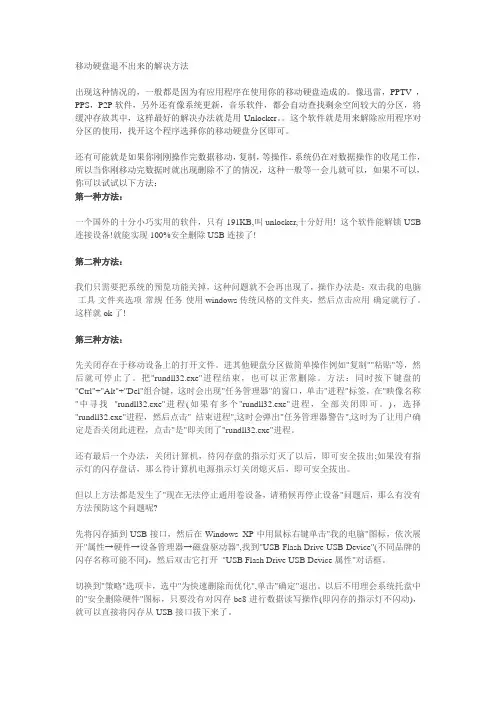
移动硬盘退不出来的解决方法出现这种情况的,一般都是因为有应用程序在使用你的移动硬盘造成的。
像迅雷,PPTV ,PPS,P2P软件,另外还有像系统更新,音乐软件,都会自动查找剩余空间较大的分区,将缓冲存放其中,这样最好的解决办法就是用Unlocker。
这个软件就是用来解除应用程序对分区的使用,找开这个程序选择你的移动硬盘分区即可。
还有可能就是如果你刚刚操作完数据移动,复制,等操作,系统仍在对数据操作的收尾工作,所以当你刚移动完数据时就出现删除不了的情况,这种一般等一会儿就可以,如果不可以,你可以试试以下方法:第一种方法:一个国外的十分小巧实用的软件,只有191KB,叫unlocker,十分好用! 这个软件能解锁USB 连接设备!就能实现100%安全删除USB连接了!第二种方法:我们只需要把系统的预览功能关掉,这种问题就不会再出现了,操作办法是:双击我的电脑-工具-文件夹选项-常规-任务-使用windows传统风格的文件夹,然后点击应用-确定就行了。
这样就ok了!第三种方法:先关闭存在于移动设备上的打开文件。
进其他硬盘分区做简单操作例如"复制""粘贴"等,然后就可停止了。
把"rundll32.exe"进程结束,也可以正常删除。
方法:同时按下键盘的"Ctrl"+"Alt"+"Del"组合键,这时会出现"任务管理器"的窗口,单击"进程"标签,在"映像名称"中寻找"rundll32.exe"进程(如果有多个"rundll32.exe"进程,全部关闭即可。
),选择"rundll32.exe"进程,然后点击" 结束进程",这时会弹出"任务管理器警告",这时为了让用户确定是否关闭此进程,点击"是"即关闭了"rundll32.exe"进程。
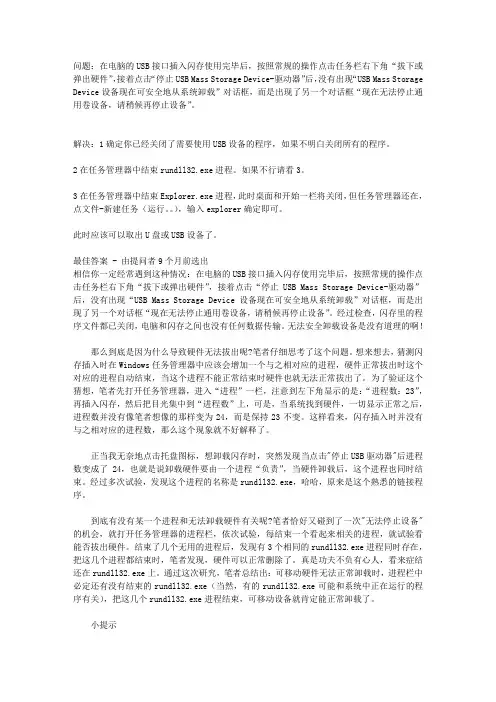
问题:在电脑的USB接口插入闪存使用完毕后,按照常规的操作点击任务栏右下角“拔下或弹出硬件”,接着点击“停止USB Mass Storage Device-驱动器”后,没有出现“USB Mass Storage Device设备现在可安全地从系统卸载”对话框,而是出现了另一个对话框“现在无法停止通用卷设备,请稍候再停止设备”。
解决:1确定你已经关闭了需要使用USB设备的程序,如果不明白关闭所有的程序。
2在任务管理器中结束rundll32.exe进程。
如果不行请看3。
3在任务管理器中结束Explorer.exe进程,此时桌面和开始一栏将关闭,但任务管理器还在,点文件-新建任务(运行。
),输入explorer确定即可。
此时应该可以取出U盘或USB设备了。
最佳答案 - 由提问者9个月前选出相信你一定经常遇到这种情况:在电脑的USB接口插入闪存使用完毕后,按照常规的操作点击任务栏右下角“拔下或弹出硬件”,接着点击“停止USB Mass Storage Device-驱动器”后,没有出现“USB Mass Storage Device设备现在可安全地从系统卸载”对话框,而是出现了另一个对话框“现在无法停止通用卷设备,请稍候再停止设备”。
经过检查,闪存里的程序文件都已关闭,电脑和闪存之间也没有任何数据传输。
无法安全卸载设备是没有道理的啊!那么到底是因为什么导致硬件无法拔出呢?笔者仔细思考了这个问题。
想来想去,猜测闪存插入时在Windows任务管理器中应该会增加一个与之相对应的进程,硬件正常拔出时这个对应的进程自动结束,当这个进程不能正常结束时硬件也就无法正常拔出了。
为了验证这个猜想,笔者先打开任务管理器,进入“进程”一栏,注意到左下角显示的是:“进程数:23”,再插入闪存,然后把目光集中到“进程数”上,可是,当系统找到硬件,一切显示正常之后,进程数并没有像笔者想像的那样变为24,而是保持23不变。
这样看来,闪存插入时并没有与之相对应的进程数,那么这个现象就不好解释了。
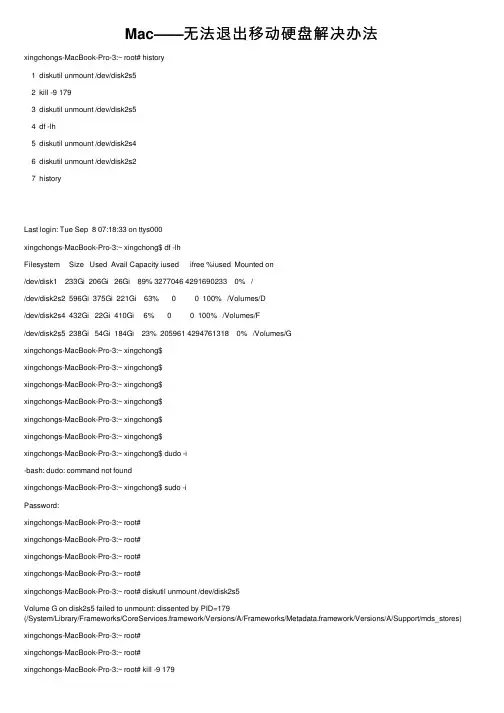
Mac——⽆法退出移动硬盘解决办法xingchongs-MacBook-Pro-3:~ root# history1 diskutil unmount /dev/disk2s52 kill -9 1793 diskutil unmount /dev/disk2s54 df -lh5 diskutil unmount /dev/disk2s46 diskutil unmount /dev/disk2s27 historyLast login: Tue Sep 8 07:18:33 on ttys000xingchongs-MacBook-Pro-3:~ xingchong$ df -lhFilesystem Size Used Avail Capacity iused ifree %iused Mounted on/dev/disk1 233Gi 206Gi 26Gi 89% 3277046 4291690233 0% //dev/disk2s2 596Gi 375Gi 221Gi 63% 0 0 100% /Volumes/D/dev/disk2s4 432Gi 22Gi 410Gi 6% 0 0 100% /Volumes/F/dev/disk2s5 238Gi 54Gi 184Gi 23% 205961 4294761318 0% /Volumes/Gxingchongs-MacBook-Pro-3:~ xingchong$xingchongs-MacBook-Pro-3:~ xingchong$xingchongs-MacBook-Pro-3:~ xingchong$xingchongs-MacBook-Pro-3:~ xingchong$xingchongs-MacBook-Pro-3:~ xingchong$xingchongs-MacBook-Pro-3:~ xingchong$xingchongs-MacBook-Pro-3:~ xingchong$ dudo -i-bash: dudo: command not foundxingchongs-MacBook-Pro-3:~ xingchong$ sudo -iPassword:xingchongs-MacBook-Pro-3:~ root#xingchongs-MacBook-Pro-3:~ root#xingchongs-MacBook-Pro-3:~ root#xingchongs-MacBook-Pro-3:~ root#xingchongs-MacBook-Pro-3:~ root# diskutil unmount /dev/disk2s5Volume G on disk2s5 failed to unmount: dissented by PID=179(/System/Library/Frameworks/CoreServices.framework/Versions/A/Frameworks/Metadata.framework/Versions/A/Support/mds_stores) xingchongs-MacBook-Pro-3:~ root#xingchongs-MacBook-Pro-3:~ root#xingchongs-MacBook-Pro-3:~ root# kill -9 179xingchongs-MacBook-Pro-3:~ root#xingchongs-MacBook-Pro-3:~ root#xingchongs-MacBook-Pro-3:~ root#xingchongs-MacBook-Pro-3:~ root# diskutil unmount /dev/disk2s5 Volume G on disk2s5 unmountedxingchongs-MacBook-Pro-3:~ root#xingchongs-MacBook-Pro-3:~ root#xingchongs-MacBook-Pro-3:~ root# diskutil unmount /dev/disk2s5 xingchongs-MacBook-Pro-3:~ root# df -lhFilesystem Size Used Avail Capacity iused ifree %iused Mounted on /dev/disk1 233Gi 206Gi 26Gi 89% 3277015 4291690264 0% //dev/disk2s2 596Gi 375Gi 221Gi 63% 0 0 100% /Volumes/D /dev/disk2s4 432Gi 22Gi 410Gi 6% 0 0 100% /Volumes/F xingchongs-MacBook-Pro-3:~ root#xingchongs-MacBook-Pro-3:~ root#xingchongs-MacBook-Pro-3:~ root#xingchongs-MacBook-Pro-3:~ root#xingchongs-MacBook-Pro-3:~ root# diskutil unmount /dev/disk2s4 Volume F on disk2s4 unmountedxingchongs-MacBook-Pro-3:~ root# diskutil unmount /dev/disk2s2 Volume D on disk2s2 unmountedxingchongs-MacBook-Pro-3:~ root#xingchongs-MacBook-Pro-3:~ root#xingchongs-MacBook-Pro-3:~ root#xingchongs-MacBook-Pro-3:~ root#xingchongs-MacBook-Pro-3:~ root# history1 diskutil unmount /dev/disk2s52 kill -9 1793 diskutil unmount /dev/disk2s54 df -lh5 diskutil unmount /dev/disk2s46 diskutil unmount /dev/disk2s27 historyxingchongs-MacBook-Pro-3:~ root#。

无法正常退出移动硬盘的十种解决方法第一种方法:先关闭正在访问USB移动存储设备上文件的应用程序,然后点击安全删除硬件即可。
注:有些应用程序在关闭后还会系统进程中会存在,可能还是无法安全删除硬件,这时需要重新注销系统后,再点击安全删除硬件。
第二种方法:我们只需要把系统的预览功能关掉,这种问题就不会再出现了,操作办法是:双击我的电脑–> 工具–> 文件夹选项–> 常规–> 任务–> 使用windows传统风格的文件夹,然后点击应用–> 确定就行了。
这样就可以了!第三种方法:先关闭存在于移动设备上的打开文件。
进其他硬盘分区做简单操作例如“复制”“粘贴”等,然后就可停止了。
把”rundll32.exe”进程结束,也可以正常删除。
方法:同时按下键盘的”Ctrl”+”Alt”+”Del”组合键,这时会出现”任务管理器”的窗口,单击”进程”标签,在”映像名称”中寻找”rundll32.exe”进程(如果有多个”rundll32.exe”进程,全部关闭即可。
),选择”rundll32.exe”进程,然后点击”结束进程”,这时会弹出”任务管理器警告”,这时为了让用户确定是否关闭此进程,点击”是”即关闭了”rundll32.exe”进程。
还有个办法,关闭计算机,待闪存盘的指示灯灭了以后,即可安全拔出;如果没有指示灯的闪存盘话,那么待计算机电源指示灯关闭熄灭后,即可安全拔出。
但以上方法都是发生了”现在无法停止通用卷设备,请稍候再停止设备”问题后,那么有没有方法预防这个问题呢?先将闪存插到USB接口,然后在Windows XP中用鼠标右键单击“我的电脑”图标,依次展开“属性–> 硬件–> 设备管理器–> 磁盘驱动器”,找到“USB Flash Drive USB Device”(不同品牌的闪存名称可能不同),然后双击它打开“USB Flash Drive USB Device属性”对话框。
移动硬盘没有安全退出会怎样?⼀般情况下,不要直接拔掉硬盘。
安全删除移动设备的⽬的是为了保护数据。
直接拔掉硬盘并不会造成主板烧掉等等的情况,但数据有可能找不回来。
1、机械移动硬盘在通电⼯作时,盘⽚以每分钟上千甚⾄上万的⾼转速旋转,同时,磁头从停启区移动到盘⽚上,磁头开始读取盘⽚磁道上的信息。
当没有数据交换时,磁头会移动⾄等待区。
移动硬盘的⼯作原理⼤致如此。
2、对于移动硬盘来说,最重要的东西,并不是硬盘本⾝,⽽是存储在硬盘⾥的数据,保护硬盘的根本⽬的,其实是保护珍贵的数据。
3、在往移动硬盘⾥复制数据的时候,其实是先将这部分数据写⼊机器缓存,然后再从缓存⾥写进移动硬盘。
因此,在由数据读写的时候,强⾏拔下硬盘,必然会对传输中的数据造成损害,可能导致数据不完整或者⼲脆全部损坏。
4、在Windows系统中,“安全弹出USB设备”这个选项所起到的作⽤,其实就是清理缓存,确保在拔出移动硬盘的时候,没有数据交换,以此来保护数据。
注意,是保护数据,⽽不是保护硬盘。
5、USB移动硬盘即使在没有数据交换的时候,其USB电路板也是保持持续供电的,所以直接拔掉的话其实对于硬盘并没有什么⼤问题。
当然还是“理论上”的。
另外,在没有数据读写的时候,磁头是会停在等待区,⽽不是盘⽚上,因此直接拔掉对于盘⽚和磁头的损伤也是很⼩的。
何况盘⽚和磁头本⾝就是损耗品,即使正常使⽤也是有寿命的。
不过对于⼀些质量⽐较差的硬盘,直接断电可能会对磁头⽀架的电机产⽣⼀定损坏,硬盘的读取效率会降低。
很多时候⼤家的移动硬盘出现的故障,并不是物理上的,⽽是数据错误导致的。
先搞清楚为什么要安全退出?⾼速缓存⼀台电脑的性能瓶颈,基本上都在硬盘。
在固态硬盘普及之前,⼈们⽤机械硬盘,⾮常慢,⾮常拖后腿。
于是,系统有⼀个机制,就是⽤内存来代替硬盘短时间的读写,以提升硬盘的性能。
这个机制叫⾼速缓存。
⽐如,现在要往硬盘上拷贝(写⼊)⼀批⽂件,然后你要去玩游戏。
正常的过程是⼀个⼀个写⼊硬盘,⾮常慢,等都写⼊硬盘后你才能玩游戏,你得耐⼼等好长时间。
移动硬盘如何从电脑安全退出移动硬盘正确退出方法
很多小伙伴日常都喜欢使用移动硬盘来作为存储工具,当我们用完移动硬盘之后,很多用户可能会直接拔出,其实这样是不正确的,有时候会导致数据丢失或损坏,所以我们要安全退出,但是很多小伙伴不知道移动硬盘怎么退出电脑,针对这个问题,现在给大家说说移动硬盘安全退出的详细步骤吧。
具体步骤如下:
一、移除方法
1、首先,如果当前打开移动硬盘上的文件,需要先将这些窗口关闭。
2、然后,再点击任务栏右下方的向上箭头,展开隐藏的任务栏图标。
3、展开隐藏图标后,找到形状像U 盘的图标,鼠标在它上面右击。
4、然后,在弹出的右键菜单上点击弹出那一项。
5、这时,请耐心等待,直到系统弹出“安全地移除硬件”的通知后,就可以移除移动硬盘了。
二、随用随移除的设置方法
有些时候,由于需要频繁使用移动硬盘,我们可能不希望每次移除移动硬盘都这么麻烦。
这时,便可以采用如下方法对移动硬盘的删除策略进行设置,以便能够在文件复制完成后立即移除。
1、首先,同前面一样,如果当前在移动硬盘上打开了文件窗口或文件,请先将这些窗口关闭。
然后,再右击屏幕左下角的Win 徽标,在弹出的菜单中点击“磁盘管理”。
2、打开磁盘管理后,找到你的移动硬盘,在前面的硬盘标识区域右击鼠标,在弹出的菜单中点击“属性”。
3、最后,在属性窗口中切换到“策略”选项卡,然后点选“快速删除”并确认就可以了。
关于移动硬盘如何安全退出就给大家讲解到这边了,如果你有需要的话,就可以参考上面的方法步骤来进行操作吧。
问题一:"现在无法停止通用卷设备,请稍候再停止设备"
第一种方法:
一个国外的十分小巧实用的软件,只有191KB,叫unlocker,十分好用!这个软件能解锁USB连接设备!就能实现100%安全删除USB连接了!
第二种方法:
我们只需要把系统的预览功能关掉,这种问题就不会再出现了,操作办法是:双击我的电脑-工具-文件夹选项
-常规-任务-使用windows传统风格的文件夹,然后点击应用-确定就行了.这样就ok了!
第三种方法:
先关闭存在于移动设备上的打开文件。
进其他硬盘分区做简单操作例如“复制”“粘贴”等,然后就可停止了。
把"rundll32.exe"进程结束,也可以正常删除。
方法:同时按下键盘的"Ctrl"+"Alt"+"Del"组合键,这时会出现"任务管理器"的窗口,单击"进程"标签,在"映像名称"中寻找 "rundll32.exe"进程(如果有多个"rundll32.exe"进程,全部关闭即可。
),选择"rundll32.exe"进程,然后点击" 结束进程",这时会弹出"任务管理器警告",这时为了让用户确定是否关闭此进程,点击"是"即关闭了"rundll32.exe"进程。
还有最后一个办法,关闭计算机,待闪存盘的指示灯灭了以后,即可安全拔出;如果没有指示灯的闪存盘话,那么待计算机电源指示灯关闭熄灭后,即可安全拔出。
但以上方法都是发生了"现在无法停止通用卷设备,请稍候再停止设备"问题后,那么有没有方法预防这个问题呢?
先将闪存插到USB接口,然后在Windows XP中用鼠标右键单击“我的电脑”图标,依次展开“属性→硬件→设备管理器→磁盘驱动器”,找到“USB Flash Drive USB Device”(不同品牌的闪存名称可能不同),然后双击它打开“USB Flash Drive USB Device属性”对话框。
切换到“策略”选项卡,选中“为快速删除而优化”,单击“确定”退出。
以后不用理会系统托盘中的“安全删除硬件”图标,只要没有对闪存bc8进行数据读写操作(即闪存的指示灯不闪动),就可以直接将闪存从USB接口拔下来了。
第四种方法:
卸载整个USB驱动,重新安装
第五个方法:
在“开始”-"运行"打入这段代码:REGSVR32 /U SHMEDIA.DLL
关掉所有移动硬盘上运行的文件和程序,小等一会,注意看你移动硬盘的灯,看它是不是还在工作,没的
话就应该可以拔掉的。
问题二:“移动硬盘退出时弹出无法停止通用卷设备,因为某一程序仍在访问它”方法一:左手按住F5键不放,右手点击“完全删除硬件”第一次可能无法弹成功还会出现“现在无法停止…通用卷‟设备。
请稍后再停止该设备”的提示,对试几次说不定就成功弹出了。
方法二:右击“我的电脑”选择“管理”,找到“设备管理器”→“通用串行总线控制器” →“USB Mass Storage Device”,然后右击选择“停用”。
现在行了吗?
方法三:点击“开始”→“关闭计算机”,选择“待机”,此时便可将计算机处于低功能率状态,在此状态下一些接口会自动关闭,比如网络接口,U盘接口等等。
选择“待机”后过一会儿你会U盘灯已经不亮了,你可以放心地拔U盘了。